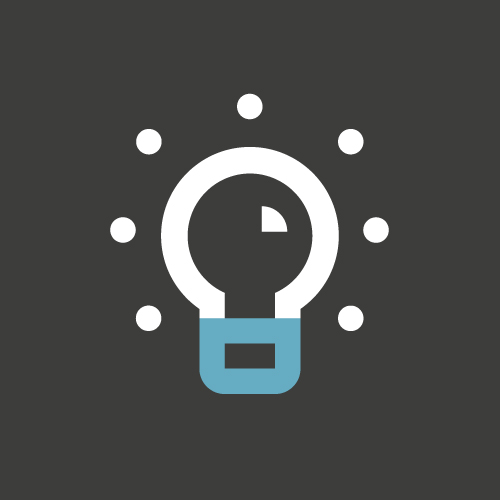“Tips&trucs deel 7 – Dat wat u nog niet wist over NEXTassyst.”
NEXTassyst kent, naast de grote integraties zoals het direct gebruik maken van ECH, CTR en Via Juridica, ook vele kleine handigheidjes die u (bij elkaar) veel tijd kunnen besparen. In deel zeven van deze reeks vindt u tips over:
1. Omzetten naar PDF/A
2. Instellingen veranderen in NEXTassyst agenda
3. Automatisch tijdschrijven op basis van agenda afspraak
4. Zoeken naar documenten uitgebreid (email etc.)
1. Omzetten naar PDF/A
Bij elk kantoor komt het voor: het moeten registeren van een testament van iemand die overleden is. Sinds april van dit jaar gaat dit geheel digitaal door middel van overlijdensmeldingen vanuit NEXTassyst.
Indien het testament lang geleden gepasseerd is dan is de kans groot dat u van dit testament geen Word document meer hebt. In dat geval eist de Belastingdienst dat u het oude testament in scant en deze digitaal bij de Belastingdienst aanlevert in PDF/A formaat.
Met uw scanner/multifunctional kunt u scannen naar PDF/A formaat. Het kan echter voor komen dat u het testament al als PDF document hebt maar dit geen PDF/A kwaliteit is. In dat geval wilt u deze niet nog een keer scannen. Met behulp van de Bullzip PDF printer kunt u de PDF alsnog opslaan als PDF/A formaat. Dit doet u door het PDF document te openen. Vervolgens te kiezen voor bestand – afdrukken. U kiest hier de Bullzip Printer en vervolgens ok “ok”.
Er verschijnt een pop-up scherm met een aantal tabbladen. Onder het tabblad “Document” vindt u de optie PDF/A-1b. Als u deze aan vinkt en vervolgens opslaat dan voldoet het document aan PDF/A formaat. Dit kunt u controleren. Als u het PDF document vervolgens opent ziet u aan de bovenkant een blauwe balk waarin staat:

2. Instellingen veranderen in NEXTassyst agenda
In P&O kunt u instellen welke agendagroep u standaard wilt zien op het moment dat u de NEXTassyst agenda opent. Dit – en andere instellingen – kunt u zelf wijzigen als u in de NEXTassyst agenda staat. Dit doet u door op het icoontje met tandwiel te klikken (zie afbeelding)

U kunt zelf instellen om de hoeveel seconden de agenda ververst moet worden. Daarnaast kunt u bepalen of de volledige namen wilt laten tonen of alleen de initialen. U kunt zoals aangegeven hier ook de agendagroep wijzigen die u wilt zien in de agenda. Tot slot kunt u als u op “audit” klikt zien of de afspraak is gewijzigd en zo ja, door wie en op welk tijdstip.
3. Tijd schrijven met maken (passeer)afspraken in Agenda
De NEXTassyst agenda biedt samen met de urenschrijfmodule de mogelijkheid om op basis van de gemaakte agenda afspraken automatisch tijd te schrijven. Hiervoor moeten de uurcodes gekoppeld worden in beheer en moet in P&O het vinkje worden uitgezet. Deze automatisch weggescheven uurregels zijn te herkennen in de urenregistratie aan de letters “AG” die aan het begin van de omschrijving zijn toegevoegd. Indien u dit wilt instellen kunt u het beste even met ons bellen.
4. Zoeken naar documenten uitgebreid
NEXTassyst beschikt over een uitgebreide zoekfunctie om te zoeken naar bepaalde dossiers. Echter wilt u ook de mogelijkheid hebben om binnen één dossier te kunnen zoeken. Zeker als het een omvangrijk dossier betreft. Dit kunt u gemakkelijk doen met de uitgebreide zoekfunctie. Deze vindt u door – als u in het dossier in het documentenoverzicht staat – rechtsboven te klikken op icoontje met het verrekijkertje (zie afbeelding).

NEXTassyst opent een pop up scherm waar u uitgebreid kunt zoeken naar bijvoorbeeld documenten, notities maar ook emailberichten. U ziet direct een preview van het document of het emailbericht zodat u direct kunt checken of dit het goede document/bericht is. Indien u beschikt over de NEXTsearch kunt hier ook direct in de inhoud van alle documenten zelf zoeken.
Tips&Trucs
Heeft u naar aanleiding van deze handige handigheidjes vragen of wilt u als kantoor meer en uitgebreidere tips en trucs? Neem contact met ons op en schakel een van onze consultants in voor een uitgebreide Tips&Trucs training.